時間:2017-01-11 來源:互聯網 瀏覽量:
我們有時候會給自己的電腦設置一個係統登陸密碼,但是有時候我們忘記了win7係統的開機密碼怎麼辦呢?很多朋友可能很著急,但不知道應該怎麼去處理這個問題。今天小編根據自己的經驗給大家講解一下windows7密碼清除怎麼做,希望對朋友們有幫助,我們開始吧!
windows7取消密碼的方法:
1、我們首先把自己的U盤製作為啟動盤!老毛桃U盤啟動盤的製作,大家可以參照小編http://jingyan.baidu.com/article/ceb9fb10d81dc78cac2ba060.html的經驗進行!製作好啟動U盤以後,我們開始清除WIN7開機登陸密碼!我們把U盤插入自己的電腦,然後開機!

2、電腦開機的時候我們按下鍵盤的delete鍵,進入BIOS設置!我們把U盤改為第一引導順序!當然不同的電腦進入BIOS的方法有所不同,有些電腦是開機按下鍵盤的F2等進入,大家可以自己查看自己電腦進入BIOS的方法,在BIOS設置中我們將U盤改為第一引導!把U盤改為第一引導順序後,我們按下鍵盤F10保存我們的設置,重新啟動電腦!
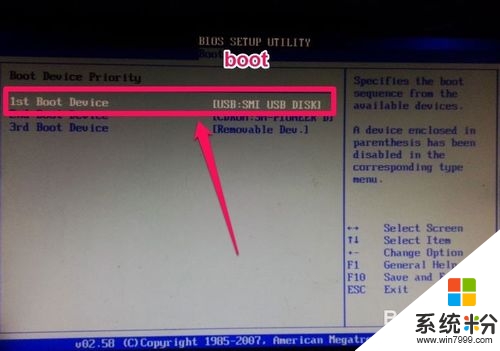
3、然後我們進入了U盤啟動界麵,我們選擇第一項啟動winPE係統!
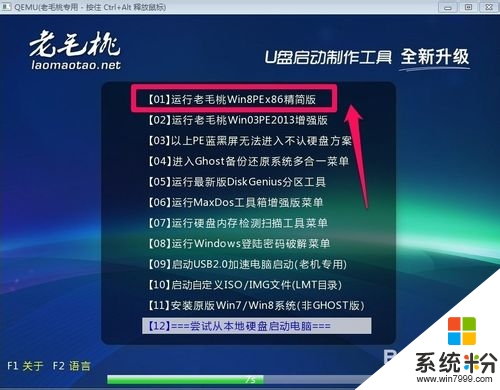
4、進入winPE係統後,我們點擊界麵上的登陸密碼清除工具!

5、在登陸密碼清除工具中,我們點擊窗口中的打開!
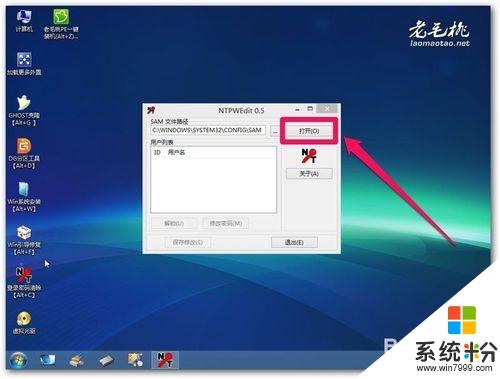
6、在用戶列表中,我們選擇管理員賬號administrator,然後修改密碼!
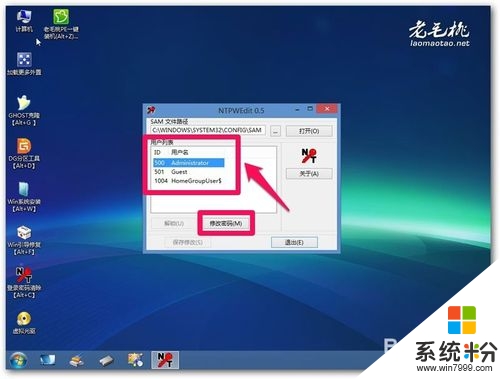
7、然後我們輸入新的管理員密碼確定即可!

8、設置新密碼後我們保存修改,然後重新啟動電腦!重新啟動電腦後,我們可以在BIOS中將硬盤改為第一引導順序!
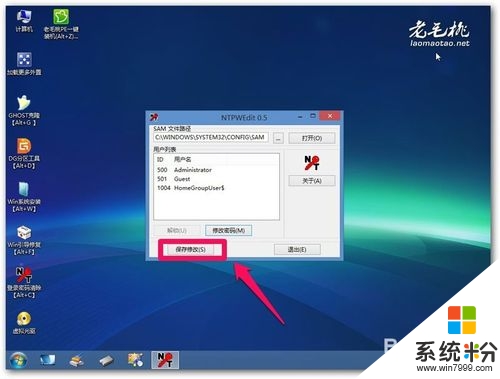
9、電腦開機後,你發現你已經可以用新密碼登陸我們的係統了!登陸係統後你可以根據自己的需要重新再係統中選擇是否更改或者清除密碼!

【windows7密碼清除怎麼做】大家清楚了嗎?還有其他的需要進一步了解的話,或者是想知道其他操作係統下載後安裝的方法的話,都可以上係統粉查看。